
サイト・運営者情報
- 「アプリポ」はスマホアプリやSIM回線&機種)に関する疑問に答えるサイトです。私たちは常時複数の格安SIM回線を実際に契約し、通信速度を計測できるサービスの開発など、専門的視点と消費者目線を両立した体制で運営しています。運営:株式会社七変化
目次
iPhoneで撮影した写真が動く、Live Photosとは?
iPhoneのカメラアプリには、Live Photosという機能があります。
Live Photosの特徴
Live Photos は、シャッターを切る前の1.5秒と、切った後の1.5秒の映像を記録してくれるものです。
写真を撮影する感覚で、約3秒間の動画のような写真を撮影できます。
Live Photosはアルバムに自動的に振り分けられる
Live Photosで撮影した写真は、自動的に「Live Photos」のアルバムに振り分けられます。
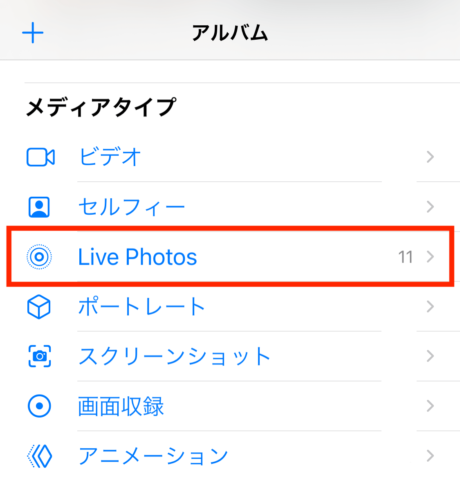
Live Photosは左上に「LIVE」と表示される
Live Photosで撮影した写真は、左上に「LIVE」と表示されます。
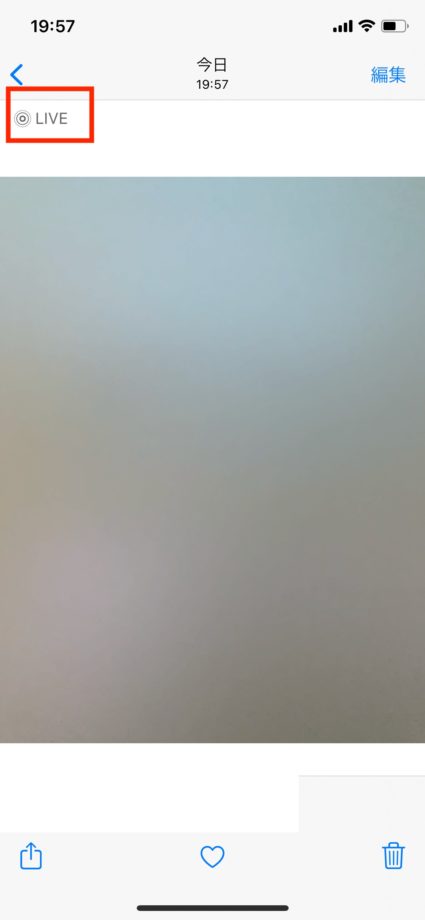
通常の撮影モードで撮った写真には「LIVE」などの表示はありません。
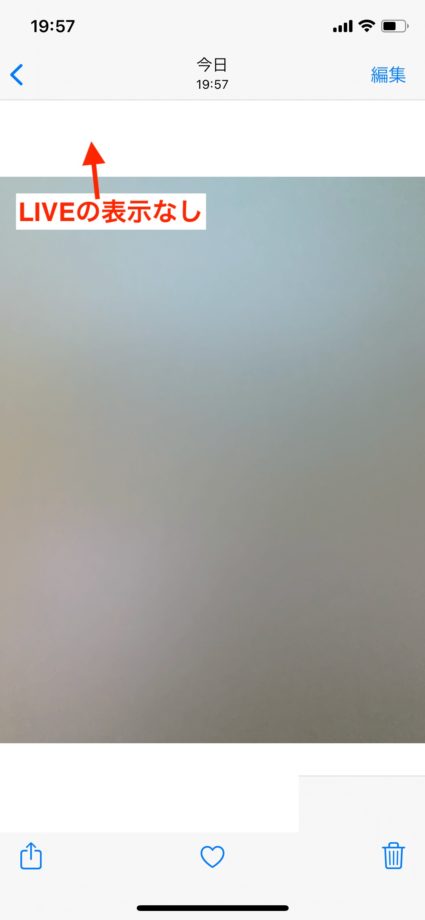
また、「Live Photos」で撮影した画像を長押しすると、撮影前後3秒間の映像が再生されます。
写真を撮る一瞬だけで動きや音も撮れるのは楽しいですが、通常の撮影モードに切り替えたいこともありますよね。
そこでこの記事では、iPhoneで写真が動かないようにLive Photosをオフにする方法を解説します。
iPhoneで写真を動かないようにする方法
撮影時にLive Photosをオフにする方法と、Live Photosを固定でオフにしておく方法をご紹介します。
Live Photosを撮影時にオフにする方法
Live Photosと通常の撮影モードは、カメラアプリ上で切り替えることができます。
丸マークの場合は、Live Photosがオンになっている状態です。
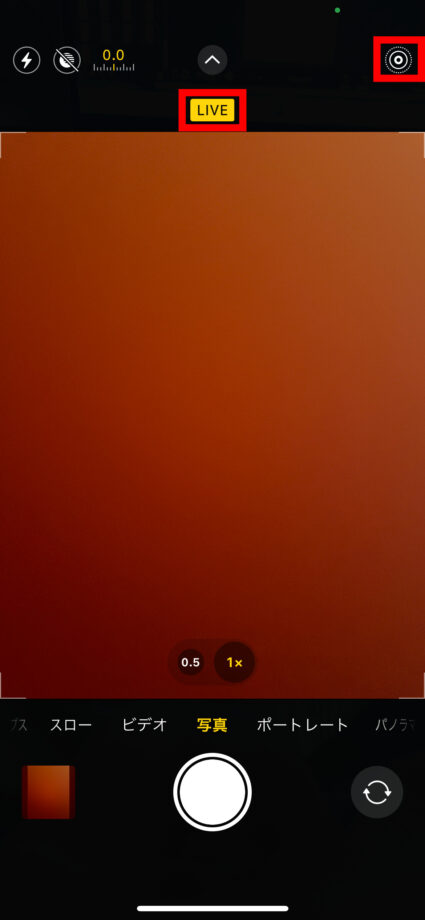
通常の撮影モードにしたい場合は、右上の丸マークをタップして「LIVEオフ」の状態にします。
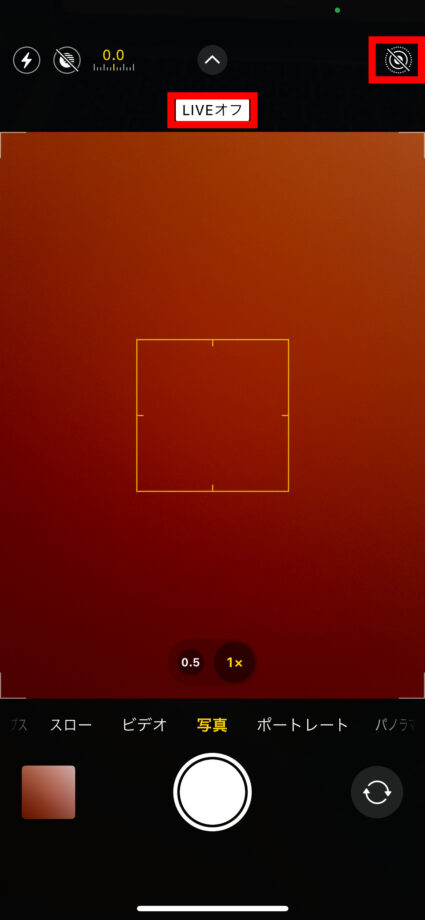
この状態にすれば、通常の写真を撮影することができます。
Live Photosを常にオフに設定する方法
デフォルトの状態だと、カメラを起動するたびにLive Photosが有効となります。
基本的に通常の写真で撮影したいという場合、カメラを起動するたびに「LIVEオフ」にしなければいけないのは面倒ですよね。
そんな人は、設定アプリからLive Photosの設定を変更してしまいましょう。
1.カメラアプリを起動し、右上の丸マークをタップして「LIVEオフ」の状態にします
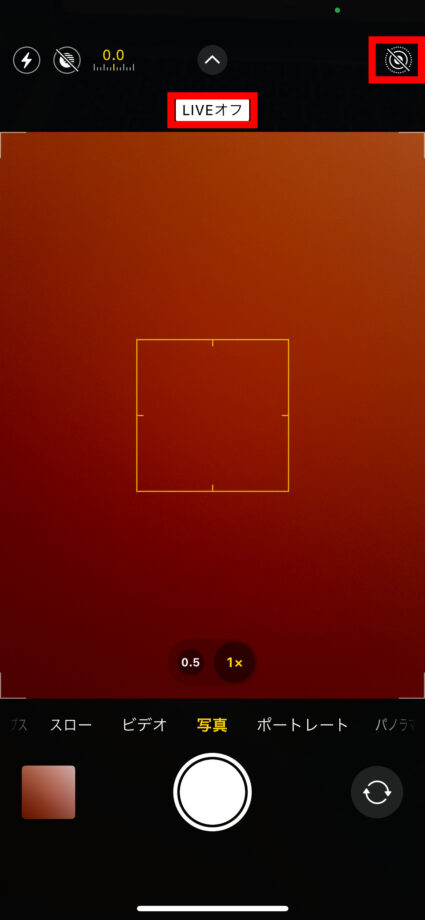
2.設定アプリを起動し、「カメラ」をタップします
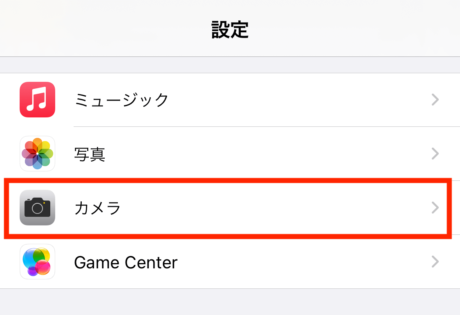
3.「設定を保持」をタップします
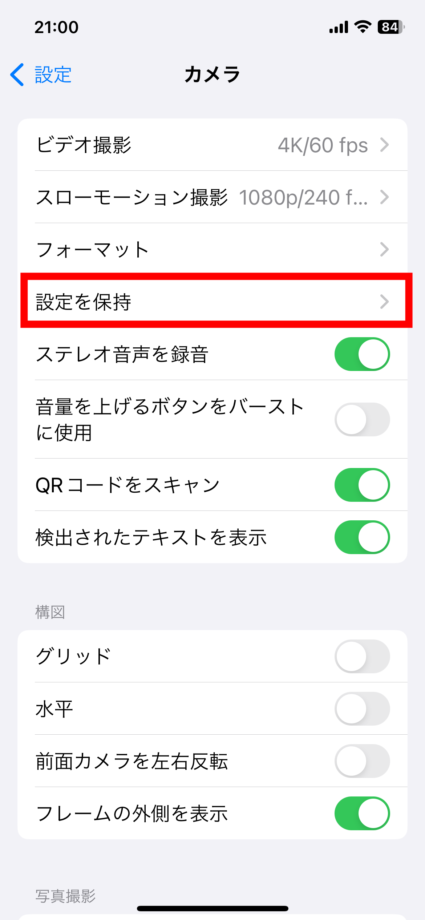
4.「Live Photos」をオンに設定します
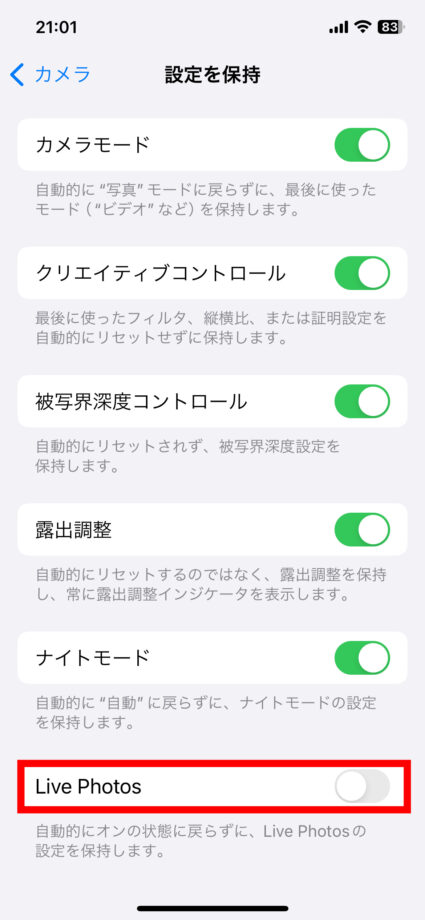
これで、カメラアプリで設定したLive Photosの状態を保持できるようになりました。
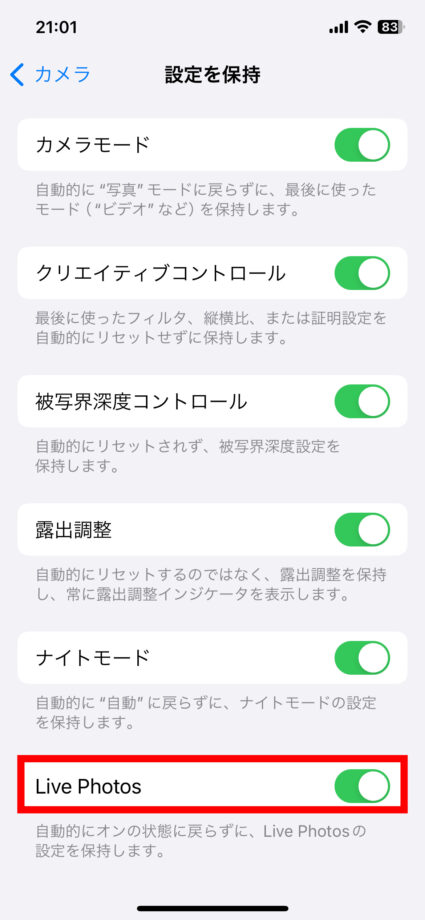
本ページの情報は2023年10月19日時点の情報です。最新の情報については必ず各サービスの公式サイトご確認ください。
Profile
この記事の執筆者
About







